
הצגת תזכורות ב-Mac
סרגל הצד של ״תזכורות״ כולל כמה ״רשימות חכמות״ היכולות לשמש אותך לסינון התזכורות ולגישה מהירה אליהן:
״היום״: הרשימה החכמה ״היום״ מציגה תזכורות שהיום הוא תאריך היעד שלהן ותזכורות שתאריך היעד שלהן חלף.
מתוזמן: הרשימה החכמה ״מתוזמן״ מציגה תזכורות שיש להן תאריך יעד. התזכורות מאורגנות לפי תאריכים.
הכול: הרשימה החכמה ״הכל״ מציגה את כל התזכורות בכל החשבונות. התזכורות מאורגנות לפי רשימות של תזכורות.
מסומן בדגל: הרשימה החכמה ״מסומן בדגל״ מציגה את כל התזכורות המסומנות בדגל. ניתן להשתמש בדגלים על-מנת להבליט תזכורות חשובות.
הוקצה אליי: הרשימה החכמה ״הוקצה אליי״ מציגה את כל התזכורות מתוך רשימת תזכורות משותפת אשר מוקצות אליך.
הערה: כל המאפיינים של ״תזכורות״ המתוארים במדריך זה זמינים בעת שימוש בתזכורות iCloud משודרגות. מאפיינים מסוימים אינם זמינים בעת שימוש בחשבונות מספקים אחרים.
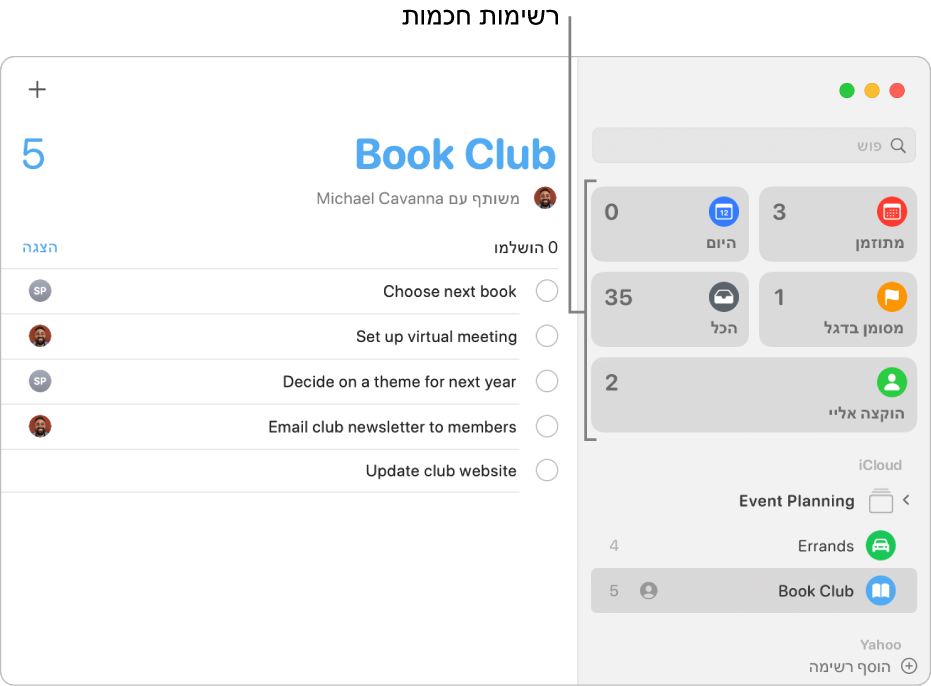
הצגת רשימות תזכורות
סרגל הצד מציג את כל רשימות התזכורות שלך ואת כל ״הרשימות החכמות״.
ביישום ״תזכורות״ ![]() ב-Mac, בצע/י פעולה כלשהי מהפעולות הבאות:
ב-Mac, בצע/י פעולה כלשהי מהפעולות הבאות:
הצגה או הסתרה של סרגל הצד: בחר/י ״תצוגה״ > ״הצג את סרגל הצד״ או ״תצוגה״ > ״הסתר את סרגל הצד״.
שינוי הגודל של סרגל הצד: הזז/י את המצביע אל מעל הפינה הימנית של סרגל הצד כך שהמצביע ישנה, ואז גרור/י כדי להרחיב או להצר את סרגל הצד.
סידור מחדש של רשימות תזכורות בסרגל הצד: גרור/י את רשימות התזכורות בסרגל הצד כדי לשנות את הסדר שלהן כרצוי.
הצגת התזכורות ברשימה: בחר/י את הרשימה בסרגל הצד.
הצגת רשימת תזכורות בחלון נפרד: לחץ/י פעמיים על הרשימה בסרגל הצד.
הצגת רשימות תזכורות מרובות: לחץ/י על ״כל הרשימות החכמות״.
הצגת תזכורות קרובות או עדכניות
השתמש/י ב״רשימות חכמות״ כדי לגשת במהירות לתזכורות שלך.
ביישום ״תזכורות״ ![]() ב-Mac, בצע/י פעולה כלשהי מהפעולות הבאות:
ב-Mac, בצע/י פעולה כלשהי מהפעולות הבאות:
הצגת תזכורות להיום: לחץ/י על ״הרשימה החכמה״ ״היום״. הרשימה ״היום״ מציגה גם את כל התזכורות שתאריך היעד שלהן עבר.
הצגת כל התזכורות המתוזמנות: לחץ/י על ״הרשימה החכמה״ ״מתוזמן״.
הצגת כל התזכורות: לחץ/י על ״כל הרשימות החכמות״.
הצגת תזכורות שסומנו בדגל: לחץ/י על ״הרשימה החכמה״ ״מסומן בדגל״.
הצגת התזכורות המוקצות לך: לחץ/י על הרשימה החכמה ״הוקצה אליי״.
כדי לבחור אילו רשימות חכמות יופיעו בחלון ״תזכורות״ יש לבחור ״תצוגה״ > ״הצגת רשימה חכמה״.
ניתן לגרור רשימות חכמות כך שיופיעו לפי הסדר הרצוי.
צפייה בתזכורות שהושלמו
ביישום ״תזכורות״
 ב‑Mac, בחר/י רשימת תזכורות בסרגל הצד.
ב‑Mac, בחר/י רשימת תזכורות בסרגל הצד.גלול/י לראש הרשימה עד להופעת מספר התזכורות שהושלמו ולחץ/י על ״הצג״.
ניתן להציג תזכורות שהושלמו בכל אחת מרשימות התזכורות שלך, כמו גם ב״רשימות החכמות״ ״מתוזמן״, ״הכל״, ״מסומן בדגל״ ו״הוקצה אליי״.
במהלך שימוש ב-Handoff, ניתן לעבור בין ה-Mac למכשירים האחרים במשך הצגת התזכורות. כדי לפתוח את רשימת התזכורות שהועברו ל-Mac, לחץ/י על הצלמית Handoff Reminders שמופיעה בצד שמאל של ה-Dock.